今天和大家分享一下关于对win8系统设置网络优先级设置的方法,在使用win8系统的过程中经常不知道如何去对win8系统设置网络优先级进行设置,有什么好的办法去设置win8系统设置网络优先级呢?在这里小编教你只需要1、首先打开电脑桌面左下角的“开始”按钮,在菜单中选择并打开控制面板,在控制面板的界面上选择“网络和共享中心”选项; 2、接着在网络和共享中心窗口的左侧选择打开“更改适配器设置”选项就搞定了。下面小编就给小伙伴们分享一下对win8系统设置网络优先级进行设置的详细步骤:
1、首先打开电脑桌面左下角的“开始”按钮,在菜单中选择并打开控制面板,在控制面板的界面上选择“网络和共享中心”选项;
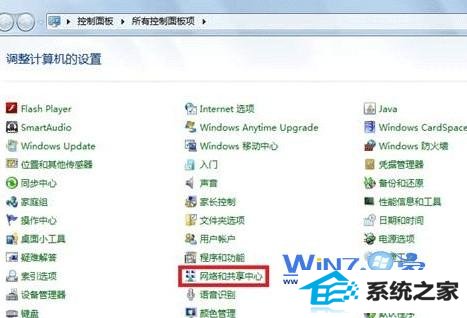
2、接着在网络和共享中心窗口的左侧选择打开“更改适配器设置”选项;
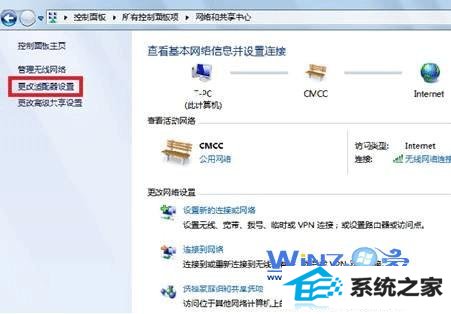
3、然后在键盘上按住“Alt”键调出菜单栏;
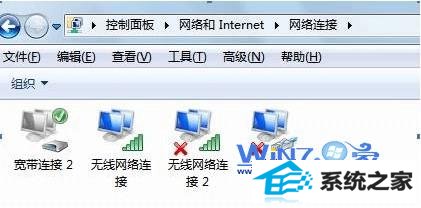
4、在弹出来的窗口中点击“高级”选项卡,并选择下拉菜单的“高级设置”选项;
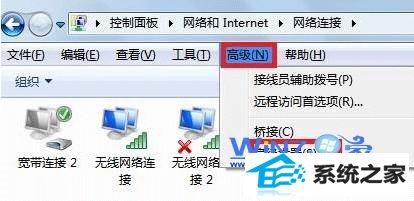
5、接着在高级设置界面上的“适配器和绑定”选项卡下,选择网络并点击右边的绿色箭头设置优先级,再点击“确定”保存设置。
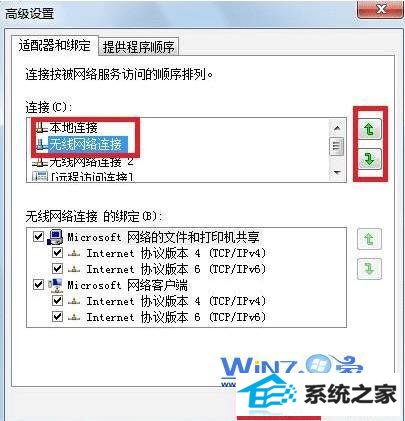
关于win8系统如何设置网络优先级小编就为大家介绍到这里了,通过上面的设置之后就以后网络就会按照你设置的顺序连接上去了,感兴趣的朋友不妨试试看吧。
友情链接:
本站发布的资源仅为个人学习测试使用!不得用于任何商业用途!请支持购买微软正版软件!
如侵犯到您的版权,请通知我们!我们会第一时间处理! Copyright?2021 专注于win7系统版权所有 川ICP备128158888号-8